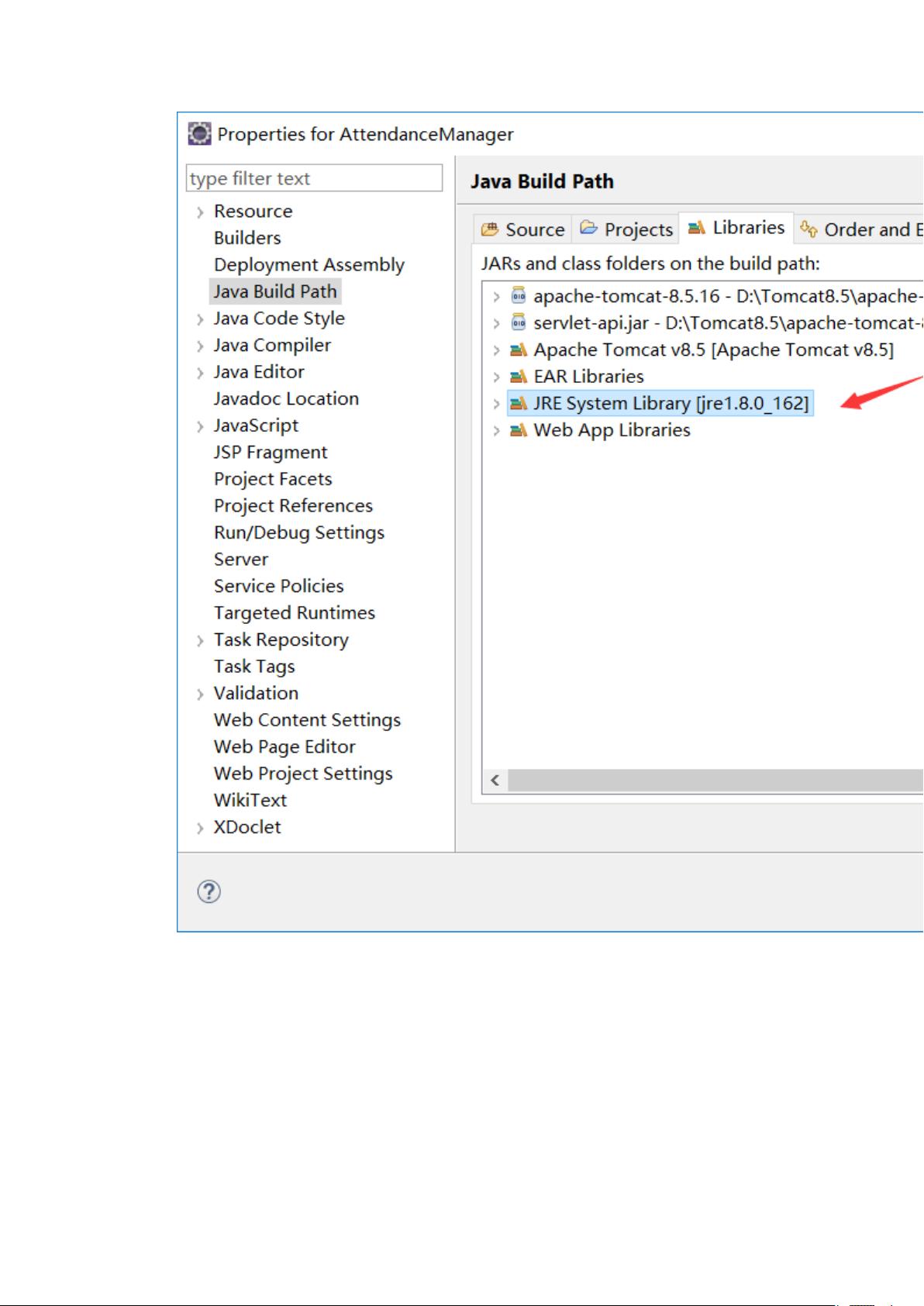"Eclipse导入Web项目详细步骤及注意事项"
需积分: 16 190 浏览量
更新于2024-01-04
1
收藏 2.21MB DOCX 举报
"Eclipse导入Web项目"是一个在Eclipse开发环境中导入和配置Web项目的过程。以下是一个详细的步骤说明,以帮助开发者顺利进行项目的导入和配置。
首先,打开Eclipse。在工具栏左上角找到“File”选项,点击后选择“Import”。
在弹出的窗口中,选择“General”,然后选择“Existing Projects into Workspace”,最后点击“Browse”按钮来选择需要打开的项目。需要注意的是,记得勾选下方的“Copy projects into workspace”选项,这样可以在工作区间内复制一份项目。这样做的目的是为了避免对原项目的修改,如果不需要复制项目,可以直接在源文件上进行开发。
需要提醒的是,对于超大型项目来说,复制项目可能需要较长时间。
在导入项目后,如果这不是在您自己的电脑上开发的Web项目,那么您需要重新配置它。在项目上右键单击,然后选择“Properties”。
在弹出的窗口中,找到“Java Build Path”选项,点击后选择“Libraries”。在库列表中,找到“JRE System Library [jre 1.8]”,点击“Edit”按钮。在弹出的窗口中,选择中间的“Alternate JRE”,然后选择本地配置的JRE版本。
接下来,在项目的属性页中找到“Java Compiler”选项。点击后直接选择“Apply”按钮。在弹出的窗口中,选择您自己的版本。在本例中,选择“Win”。
通过以上步骤,您已经成功导入和配置了Web项目。现在可以通过Eclipse进行项目的开发和调试。
总结来说,导入和配置Web项目可以通过以下步骤完成:打开Eclipse,选择“File”->“Import”->“General”->“Existing Projects into Workspace”->选择需要导入的项目并勾选“Copy projects into workspace”选项->右键单击项目,选择“Properties”->在“Java Build Path”中配置JRE版本->在“Java Compiler”中选择适合的编译版本。按照以上步骤,您可以在Eclipse中顺利导入和配置Web项目,从而进行开发工作。
2013-03-07 上传
2020-09-11 上传
2022-11-26 上传
2021-10-01 上传
2022-01-13 上传
2022-11-27 上传
2020-04-22 上传
小小工具箱
- 粉丝: 6284
- 资源: 75
最新资源
- 平尾装配工作平台运输支撑系统设计与应用
- MAX-MIN Ant System:用MATLAB解决旅行商问题
- Flutter状态管理新秀:sealed_flutter_bloc包整合seal_unions
- Pong²开源游戏:双人对战图形化的经典竞技体验
- jQuery spriteAnimator插件:创建精灵动画的利器
- 广播媒体对象传输方法与设备的技术分析
- MATLAB HDF5数据提取工具:深层结构化数据处理
- 适用于arm64的Valgrind交叉编译包发布
- 基于canvas和Java后端的小程序“飞翔的小鸟”完整示例
- 全面升级STM32F7 Discovery LCD BSP驱动程序
- React Router v4 入门教程与示例代码解析
- 下载OpenCV各版本安装包,全面覆盖2.4至4.5
- 手写笔画分割技术的新突破:智能分割方法与装置
- 基于Koplowitz & Bruckstein算法的MATLAB周长估计方法
- Modbus4j-3.0.3版本免费下载指南
- PoqetPresenter:Sharp Zaurus上的开源OpenOffice演示查看器